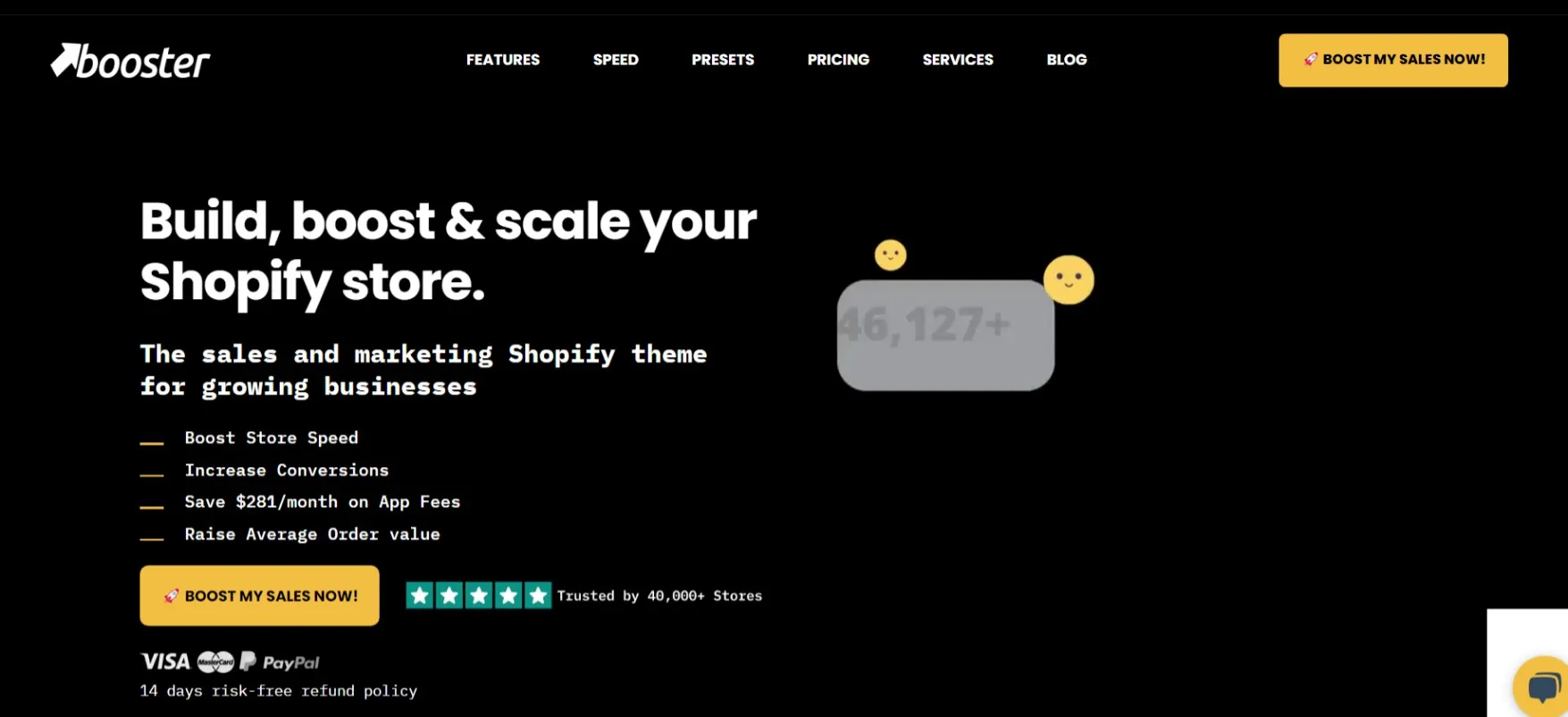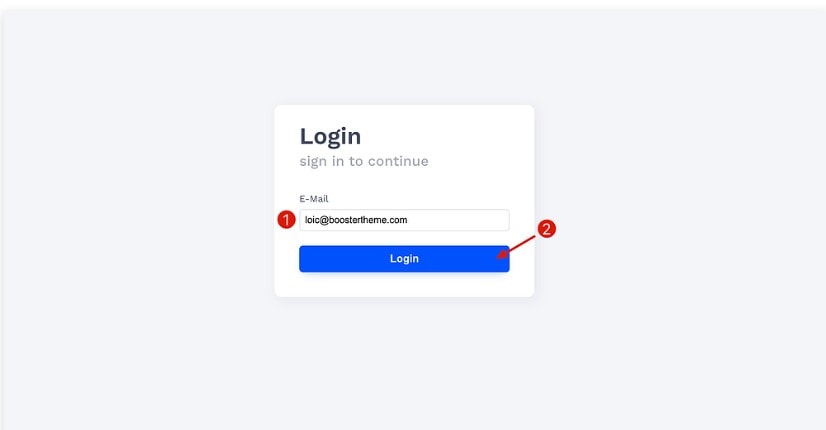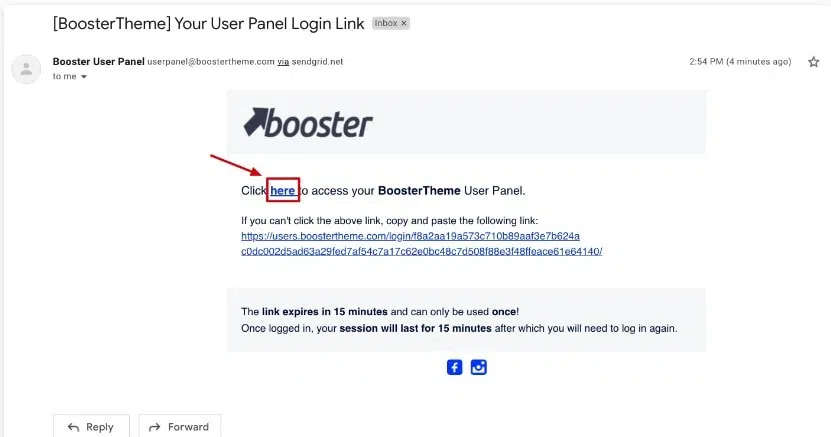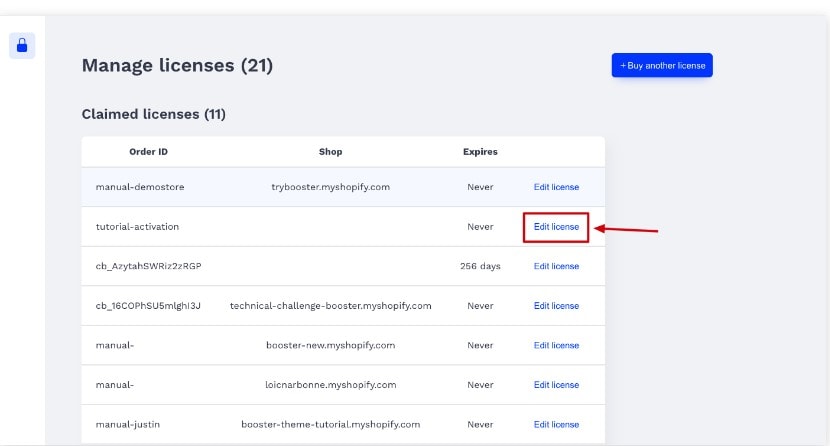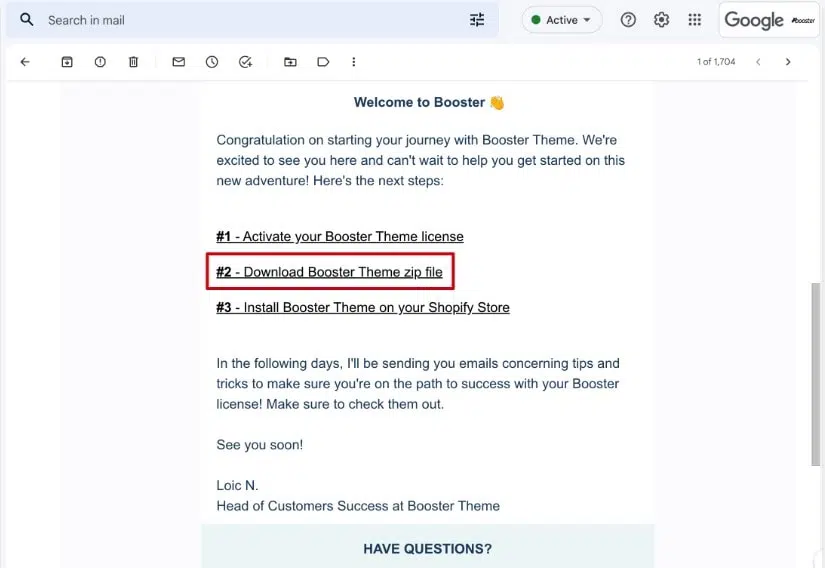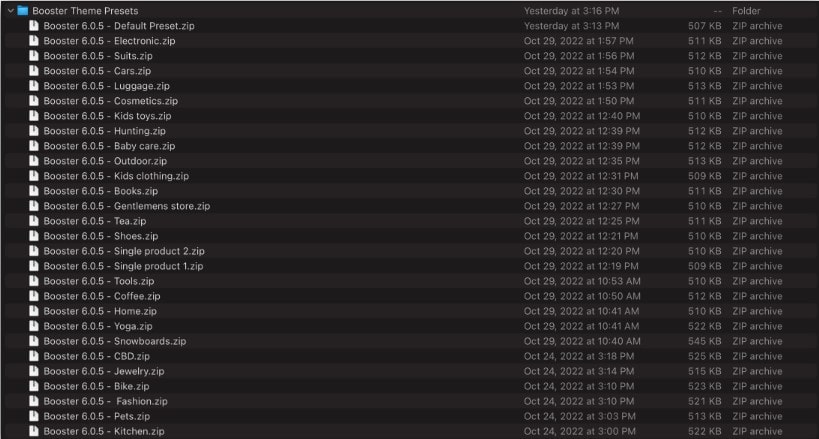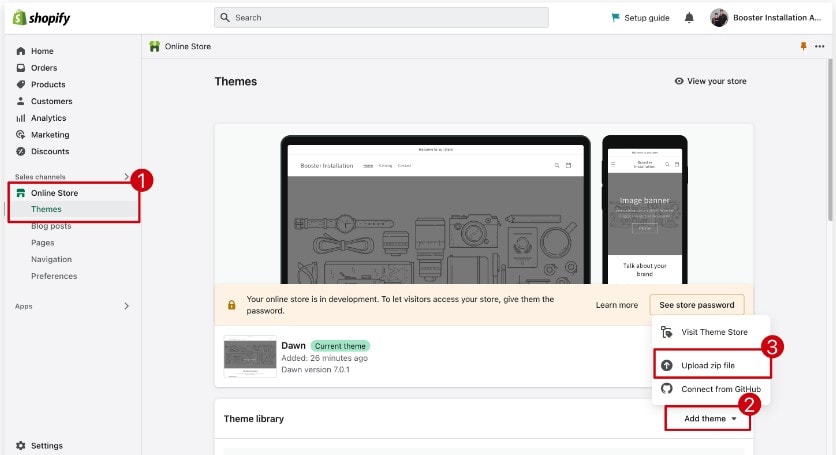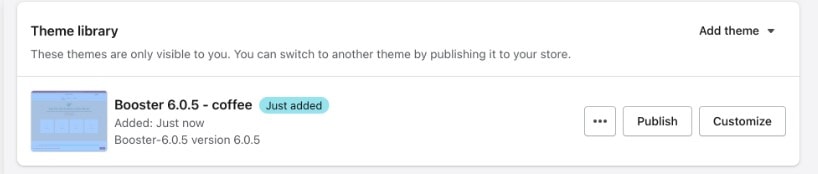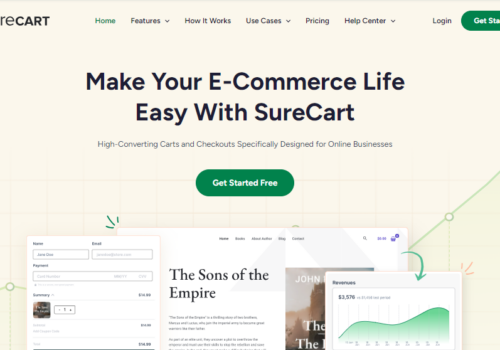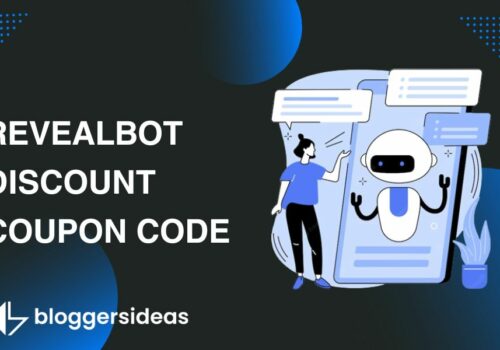Ако искате да придадете свеж вид на вашия онлайн магазин, инсталирането на Booster Theme е страхотна идея.
Ще предоставя инструкции и съвети как да инсталирате и конфигурирате Booster Theme за вашия WordPress сайт.
Супер просто е и обещавам да поддържам нещата лесни за разбиране. Независимо дали сте нови в това или имате малко опит, вашият сайт ще заблести за нула време.
До края на това ръководство ще имате напълно функциониращ WordPress сайт с инсталирана Booster тема и готова за използване! Да започваме!
The Booster Theme е много лесен процес на инсталиране, който всеки може да направи.
Има само 2 етапа на този процес:
Стъпка 1- Активирането на вашия лиценз е първата стъпка.
Стъпка 2- Ще изберете предварително зададена настройка и след това ще инсталирате Booster Theme.
Ръководство за инсталиране на Booster Theme 2024
Стъпка 1.1: Отворете уебсайта на BoosterTheme
Отидете на страницата Потребители на Уеб сайт BoosterTheme.
Стъпка 1.2: Влезте
Щракнете върху бутона „Вход“, след като въведете имейл адреса, даден по време на плащането.
Имейл за потвърждение ще бъде изпратен незабавно до входящата ви поща.
Стъпка 1.3: За достъп до имейла използвайте бутона за влизане
Съобщение със заглавие „[BoosterTheme] Вашата връзка за влизане в потребителския панел“ трябваше да бъде изпратено до входящата ви кутия.
Стъпка 1.4: За да актуализирате своя лиценз, изберете „Редактиране“
Стъпка 1.5: Активирайте своя лиценз, като въведете своя домейн на Shopify
Стъпка 2.1: Започнете да инсталирате Booster Theme
Отворете прикачения zip файл, озаглавен „Booster Theme – Добре дошли на борда“, за да започнете инсталирането на Booster Theme.
Стъпка 2.2: Разархивирайте ZIP архива
За да получите достъп до папката Booster Theme Presets, която съдържа всички наши налични предварително зададени настройки, моля, отворете/разархивирайте файла Booster Theme – Presets.zip.
Стъпка 2.3: Отворете Shopify и прикачете своя Zip файл
Стъпка 2.4: Изберете усилваща тема по подразбиране
Сега можете да започнете да персонализирате външния вид на вашия магазин.
Ако искате да научите повече за Booster Theme, Кликни тук.
Въпроси и Отговори
📦 Какво е включено в моя пакет Booster Theme?
Вашето изтегляне включва ZIP файла на Booster Theme, документация за това как да използвате темата и допълнителни файлове за разширени опции за персонализиране.
🔑 Имам ли нужда от някакъв специален софтуер, за да персонализирам Booster Theme?
Не е необходим специален софтуер. Можете да персонализирате темата директно от редактора на теми на Shopify, който предоставя удобен за потребителя интерфейс за извършване на промени.
💬 Къде мога да получа поддръжка за Booster Theme?
Booster Theme предлага поддръжка чрез имейл, чат на живо и изчерпателна база от знания. Достъп до тези ресурси чрез уебсайта Booster Theme или таблото за управление на вашия акаунт.
📈 Темата Booster поддържа ли SEO?
Да, темата Booster е проектирана с най-добрите SEO практики в ума, включваща бързо време за зареждане и мобилна реакция. За конкретни SEO стратегии помислете за интегриране на приложения на Shopify или консултация със SEO специалист.
📲 Удобна ли е темата Booster за мобилни устройства?
Абсолютно! Темата е напълно адаптивна, което означава, че ще изглежда страхотно на устройства от всякакъв размер, от смартфони до настолни компютри.
Бързи връзки:
- Преглед на тема Bridge: Осветена многофункционална WordPress тема?
- Най-добрите теми за хостинг на WordPress за фирмени уебсайтове
- Най-добрите теми на Shopify за малък инвентар
- Най-добрите алтернативи на усилваща тема, които да опитате
Заключение: Ръководство за инсталиране на Booster Theme 2024 г
Ръководството за инсталиране на Booster Theme предоставя лесен и ясен начин за инсталиране на нова тема на вашия уебсайт WordPress.
Ръководството превежда потребителите през всяка стъпка – от изтеглянето на темата до активирането й на техния сайт – по подробен, но лесен начин, което им позволява бързо да започнат да работят.
Само с няколко щраквания на мишката потребителите могат да се насладят на новия облик и функции на своя уебсайт с Booster Theme.
Независимо дали създавате нов сайт или обновявате стар, Booster Theme със сигурност ще даде на вашия WordPress сайт модерна актуализация.
Следвайки инструкциите в това ръководство за инсталиране, можете да се възползвате от силата и удобството на Booster Theme.
Благодарим ви, че отделихте време да прочетете това ръководство; Надявам се, че е било полезно! Успех с настройката на вашия уебсайт!